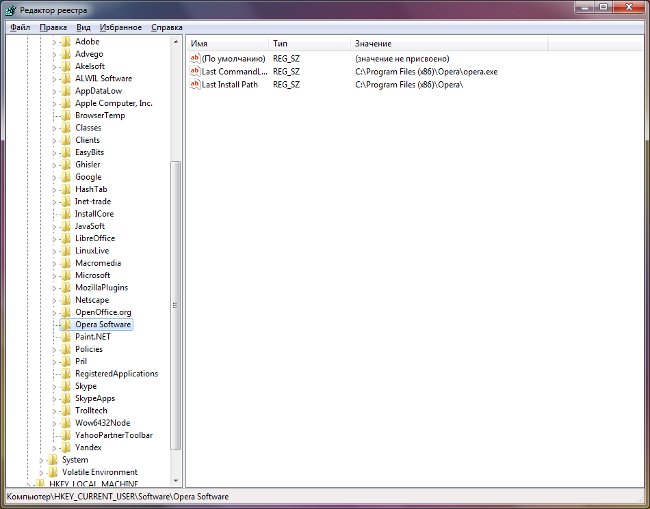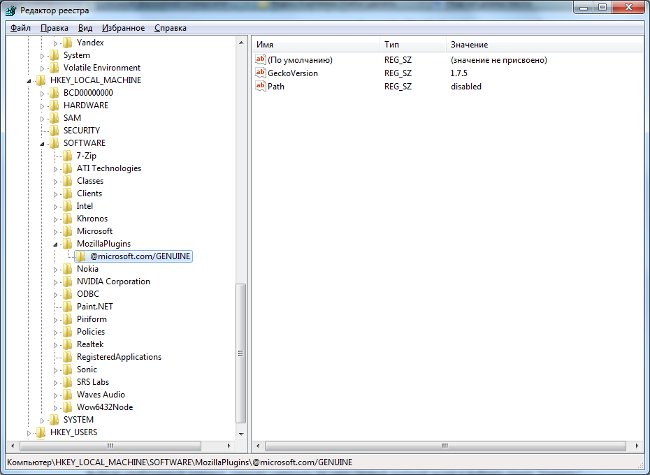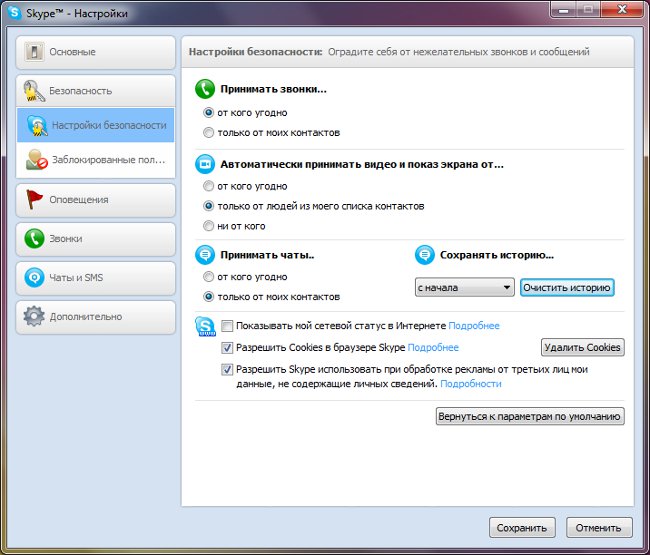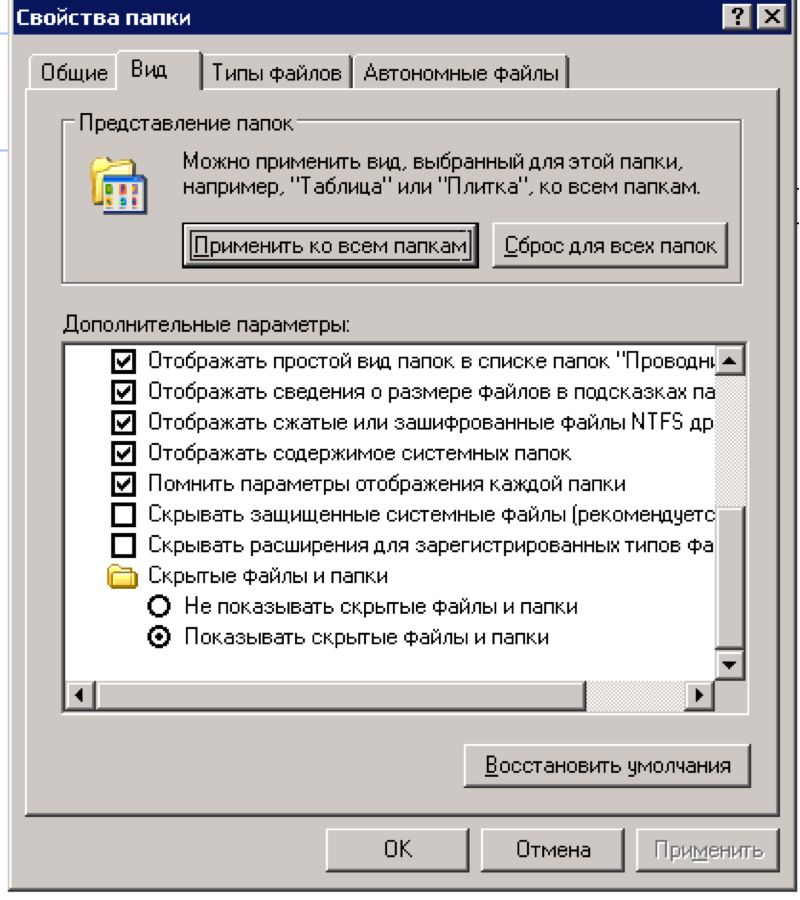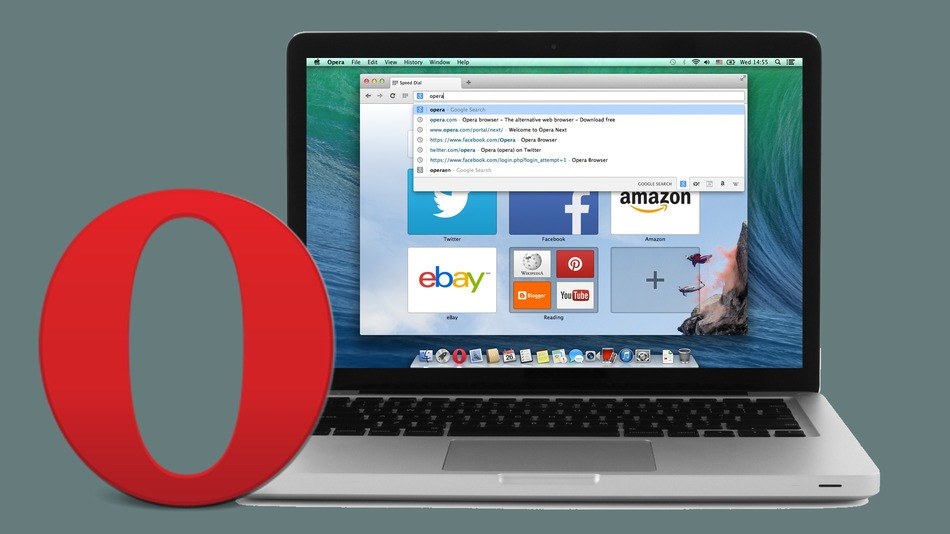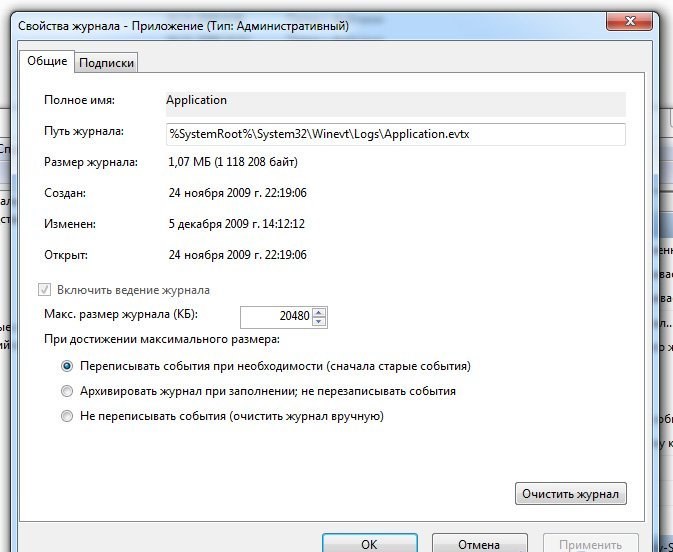Yandex ब्राउज़र की विज़िट के इतिहास को कैसे हटाना है?
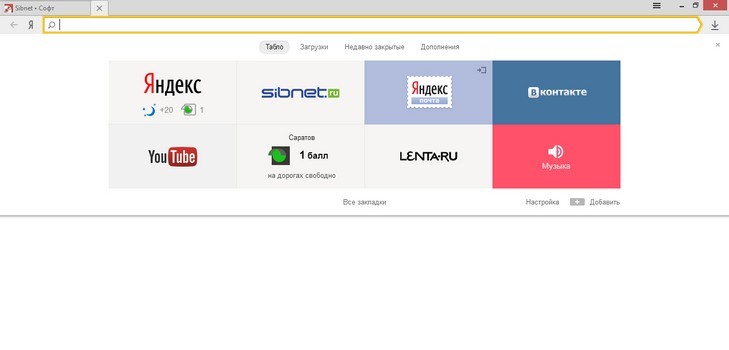
साइटें और डाउनलोड करने का इतिहास साफ करेंयह न केवल रिश्तेदारों या वरिष्ठ अधिकारियों से आपके कार्यों को छिपाने के लिए उपयोगी है, बल्कि अनावश्यक जानकारी के कैश को शुद्ध करने के लिए भी उपयोगी है। आज हम इस बात के बारे में बात करेंगे कि यंडेक्स ब्राउज़र में इतिहास को ठीक से कैसे साफ़ करें।
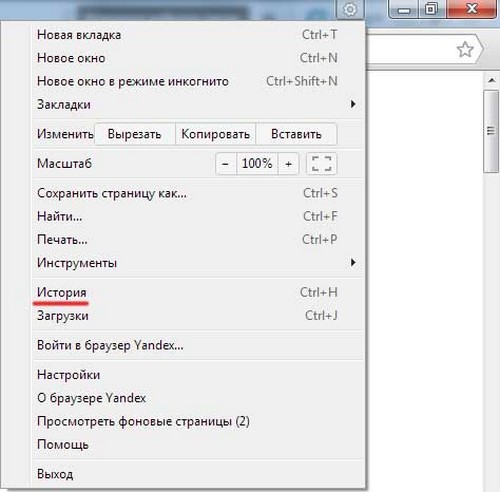
यैंडेक्स में अपना ब्राउज़िंग इतिहास कैसे हटाएं
एंड्रॉइड पर यांडेक्स इतिहास को हटाने के लिए निर्देश
ब्राउज़र में प्रवेश करने के बाद, शीर्ष दाईं ओर हम गियर की छवि ढूंढते हैं। यह सेटिंग्स बटन है
उस पर क्लिक करें और संवाद बॉक्स में "इतिहास" उप-आइटम चुनें।
उपरोक्त बटन "इतिहास साफ़ करें" है उस पर क्लिक करने पर, आप तुरंत कुछ समय के लिए इस कंप्यूटर से आने वाली साइटों के बारे में सारी जानकारी हटा सकते हैं।
यदि आप चुनिंदा लॉग को साफ़ करना चाहते हैं, तो चयन करेंउन साइटें जिन्हें आप हटाना चाहते हैं और इसके दाईं ओर के छोटे तीर पर क्लिक करें आपके पास एक छोटी सी खिड़की होगी, जिसमें इस साइट के बारे में जानकारी के अलावा, एक "इतिहास से हटाएं" बटन होगा उस पर क्लिक करने पर, आप विज़िट के इतिहास से चयनित आइटम को हटा देते हैं
पहले देखी गई साइट्स के अतिरिक्त, यह साफ और अस्थायी कुकीज़ की सलाह दी जाती है, जो पूरी तरह से बेकार हैं, और केवल कंप्यूटर की स्मृति को रोकना है
सेटिंग बटन पर क्लिक करें, लेकिन "इतिहास" के बजाय"टूल" टैब चुनें एक नई विंडो में, आप "स्कैन किए गए पृष्ठों के बारे में डेटा हटाने" शीर्ष पर क्लिक करके अनावश्यक डेटा हटा सकते हैं। आप ब्याज की साइटों के सामने बक्से को टिक कर, स्पष्ट बटन पर क्लिक करके या चुनिंदा रूप से बस क्लिक करके सभी जानकारी को एक साथ हटा सकते हैं।
एंड्रॉइड के लिए यांडेक्स में आने वाले इतिहास का इतिहास निम्नानुसार हो सकता है:
ब्राउज़र के पुराने संस्करण के लिए, हम पहले "मेनू" पर क्लिक करते हैं, और फिर हम "इतिहास" टैब को ढूंढते हैं
नए संस्करणों में यह बटन ऊपरी दाएं कोने में है और तीन बिंदुओं के साथ चिह्नित है
आप अभी भी मेनू पर जा सकते हैं, सेटिंग्स के साथ एक फ़ोल्डर मिल, यह एक उपधारा "गोपनीयता" है और पहले से ही वहाँ इतिहास को साफ करने के लिए
कंप्यूटर के संस्करण के रूप में, फ़ाइलों को हटा दिया जाता हैजैसा कि सभी एक बार में, और एक एक करके, टिक के साथ अंकन लेकिन एंड्रॉइड में एक ऐसी सेवा भी है जो आपको पहले से ऐसा करने की इजाजत दे सकती है ताकि आपके द्वारा देखी जाने वाली साइट विज़िट के लॉग में प्रदर्शित न हों।
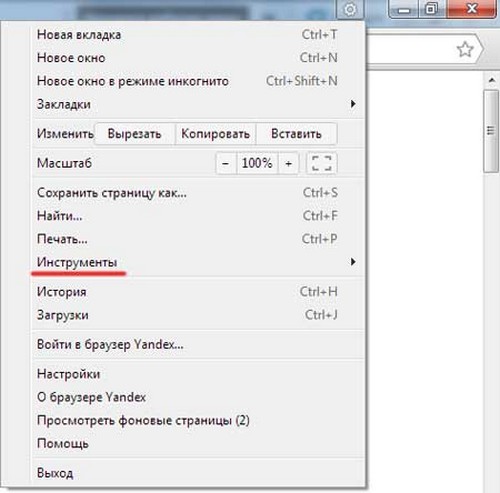
ऐसा करने के लिए, कार्य गुप्त का उपयोग करें, और फिर सभी खुले टैब इतिहास में नहीं जाएंगे (केवल बुकमार्क और डाउनलोड सहेजे जाएंगे)।
आप ट्रैकिंग को प्रतिबंधित करने के लिए सेवा को भी सक्षम कर सकते हैंउसी खंड में "गोपनीयता" इसे कनेक्ट करके, साइट स्वामी आपकी विज़िट की संख्या को पंजीकृत नहीं कर पाएंगे और साइट के साथ काम करते समय आपको विज्ञापन दिखाएंगे।
इतिहास से फाइल देखना
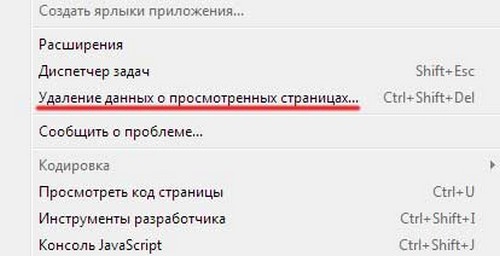
ऐसा होता है कि सभी के दौरे के जर्नल को खोजने के लिए आवश्यक हैकिसी भी डेटा को हटाने के लिए नहीं यह अक्सर ऐसा होता है कि आपको याद है जब आप किसी विशेष साइट के पृष्ठ पर गए थे, लेकिन आप इसे फिर से खोज इंजन में नहीं पा सकते हैं। तो आप इतिहास की मदद करेंगे आप अपने कंप्यूटर या फोन पर मौजूद डेटा को खोजने के लिए डाउनलोड की गई फ़ाइलों के इतिहास को भी देख सकते हैं।
बटन पुश करें और डाउनलोड में जाएं
स्कोरबोर्ड खोलें और डाउनलोड टैब पर जाएं
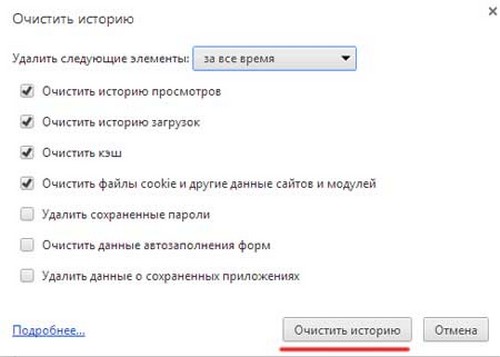
यह ध्यान देने योग्य है कि कुछ सैलून मेंआप से इतिहास को हटाने की सेवा के लिए मोबाइल संचार पैसे के लिए पूछ सकते हैं। यह राशि छोटी होने की संभावना है, लेकिन हमारे लेख को पढ़ने के बाद, आप अपने कंप्यूटर या फोन से इन सब जोड़ों को कर सकते हैं। इसके अलावा, भले ही आप प्रौद्योगिकी को बहुत ज्यादा समझ न सकें, तो आप अपने कंप्यूटर को अपने कार्यों से हानि करने की संभावना नहीं रखते हैं और महत्वपूर्ण जानकारी नहीं हटा सकते हैं। बस थोड़ा अभ्यास, और यात्राओं का लॉग खोजना और हटाने इतिहास एक बड़ी समस्या हो सकती है।